FIX- file PDF mencetak sangat lambat
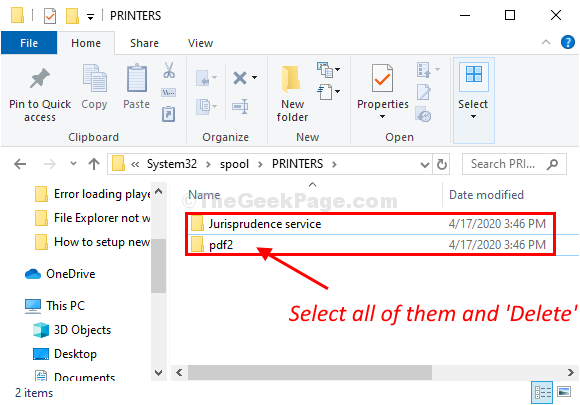
- 2875
- 90
- Miss Angelo Toy
Setiap kali Anda mencetak file PDF besar (yang berisi banyak halaman atau sejumlah besar karya grafis), Anda mungkin melihat kelambatan proses pencetakan. Jika Anda ingin mempercepat laju operasi pencetakan, cukup ikuti perbaikan ini dan Anda akan melihat peningkatan yang signifikan dalam kecepatan pencetakan.
Solusi awal-
1. Sejumlah besar file dalam antrian printer dapat menyebabkan masalah ini. Buka pengaturan printer Anda dan kemudian batalkan pekerjaan pencetakan yang tertunda.
2. Mengulang kembali Perangkat printer Anda dan komputer Anda. Sekarang, cobalah dan periksa kecepatan operasi pencetakan.
Jika tidak, coba perbaikan ini di komputer Anda-
Perbaiki-1 Cetak file Anda sebagai gambar-
Anda dapat mencetak file sebagai gambar dan membiarkan printer Anda memutuskan warna mana yang akan digunakan. Ini akan meningkatkan kecepatan pencetakan secara signifikan-
1. Buka file PDF di Adobe Acrobat Reader.
2. Di dalam Adobe Acrobat Reader jendela, klik "Mengajukan"Di bar menu dan kemudian klik"Mencetak“.
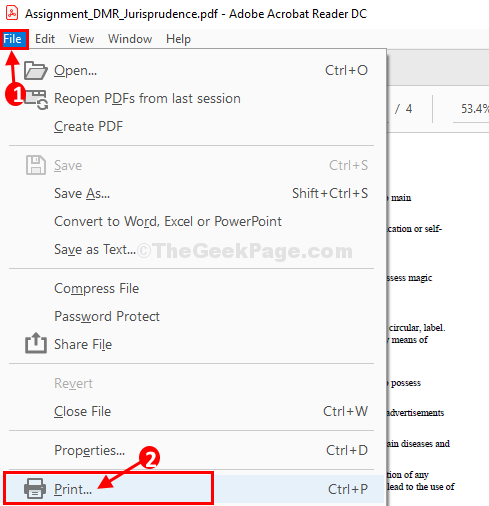
3. Dalam Mencetak Jendela Pengaturan, klik "Canggih“.
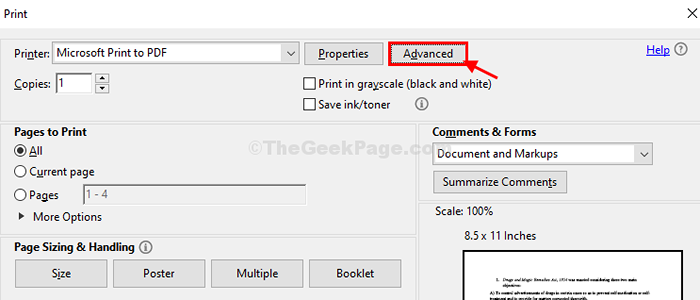
4. Ketika Pengaturan cetak lanjutan Jendela terbuka, memeriksa pilihan "Biarkan printer menentukan warna“.
5. Lalu yang perlu Anda lakukan adalah memeriksa pilihan "Cetak sebagai gambar“.
6. Akhirnya, klik "OKE”Untuk menyimpan pengaturan pencetakan ini.
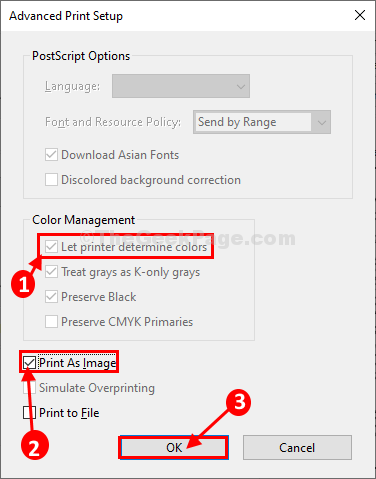
7. Kembali ke Pengaturan cetak jendela, klik "Mencetak”Untuk mencetak file PDF.
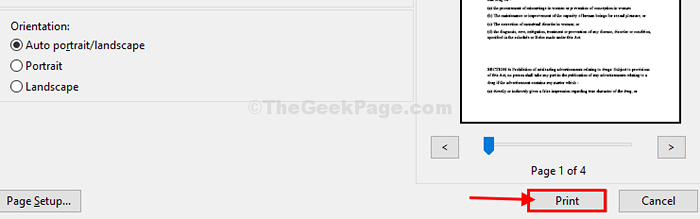
Anda akan melihat peningkatan yang pasti dalam kecepatan proses pencetakan.
Method-2 Clear Printing Antrian dari File Explorer-
Secara manual membersihkan file pencetakan dari Spooler printer File folder dapat membantu Anda-
1. Tekan Kunci Windows+R peluncuran Berlari.
2. Pada tipe pertama "jasa.MSC“. Setelah itu, Anda harus mengklik “OKE“.
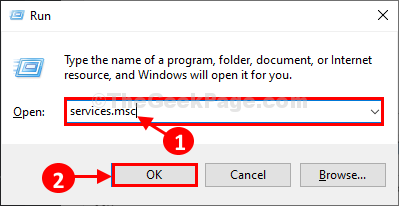
3. Dalam Jasa jendela, temukan “Cetak spoolerLayanan dalam daftar layanan.
4. Saat Anda dapat melihat layanannya, klik kanan di “Cetak spooler"Layanan dan klik"Berhenti“Untuk menghentikan Cetak spooler melayani.
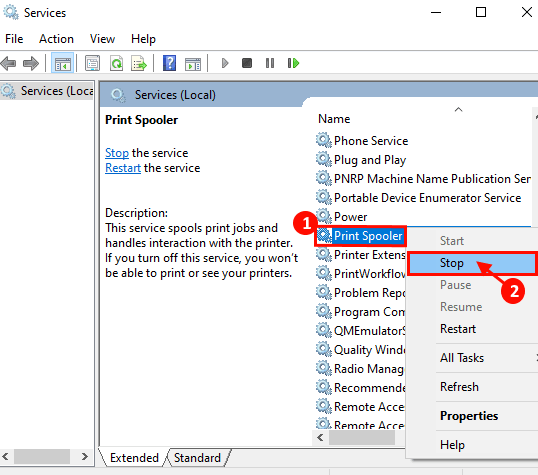
Meminimalkan Jasa jendela.
5. Membuka File Explorer di perangkat Anda.
6. Arahkan ke lokasi ini di File Explorer-
C: \ Windows \ System32 \ Spool \ Printers

CATATAN-
Jika Anda ditolak aksesnya dengan prompt “Anda saat ini tidak memiliki izin untuk mengakses folder ini", Cukup klik"Melanjutkan”Untuk memberikan akses.
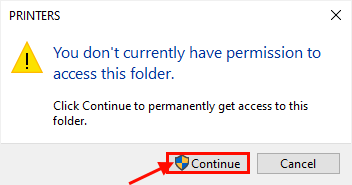
7. Sekarang, pilih semua file di Pencetak Folder dan kemudian tekan 'Menghapus' Dari keyboard Anda untuk mengosongkan folder.
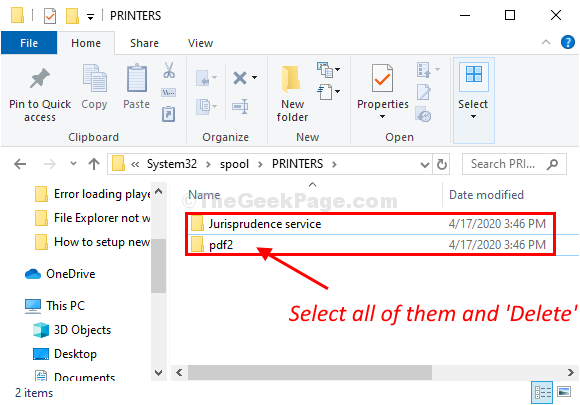
Menutup File Explorer jendela.
Maksimalkan Jasa jendela.
8. Sekarang, cari tahu “Cetak spooler" melayani.
9. Setelah Anda menemukan layanan, Klik kanan di atasnya lalu klik "Awal“Untuk lagi memulai Cetak spooler melayani.
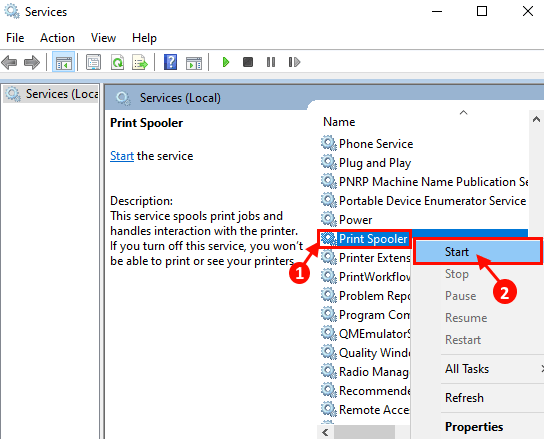
Menutup Jasa Jendela di komputer Anda.
Sekarang, coba cetak file PDF di komputer Anda. Masalah Anda akan terpecahkan.
- « Cara mengatur pemberitahuan dan pengaturan email baru di MS Outlook
- Maaf, PC ini tidak memenuhi Game Persyaratan Perangkat Keras Kesalahan DVR di Windows 10/11 »

